经常有小伙伴问星谷,如何创建Facebook主页店铺及付款 ?所以今天将对于“非美国主页,如何创建Facebook主页店铺及付款 ?”图文并茂做详细的讲解教程!希望对外贸企业的小伙伴们有所帮助!
1. 进入主页,点击左侧首页下面的“店铺”选项:
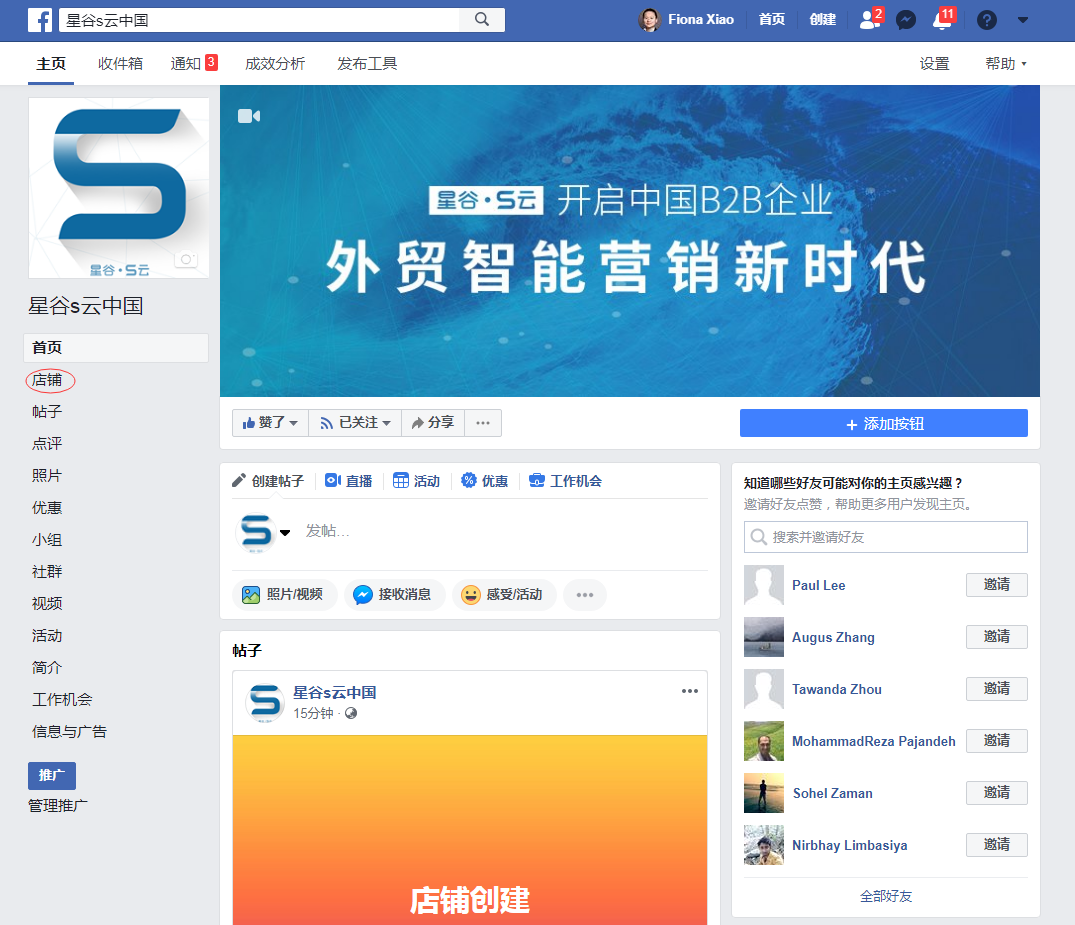
如果这里没有“店铺”这个选项的话:
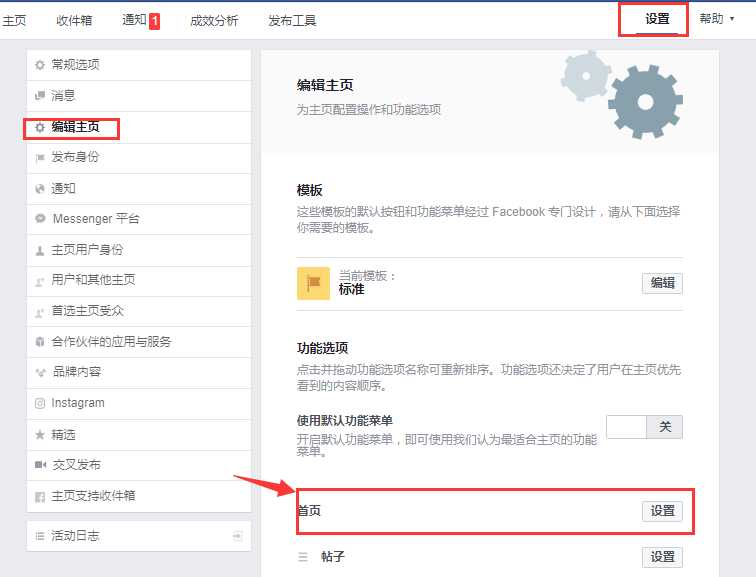
点击主页右上方的“设置”,选择“编辑主页”,然后转到‘首页 设置’这个版块(下图箭头所示处。)
点击“添加选项卡”:
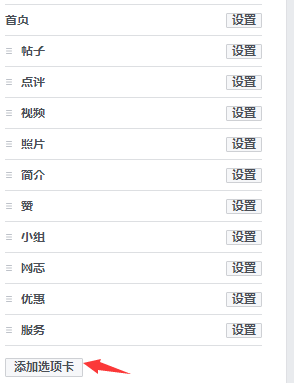
然后,点击“店铺”后面的“添加选项卡”:
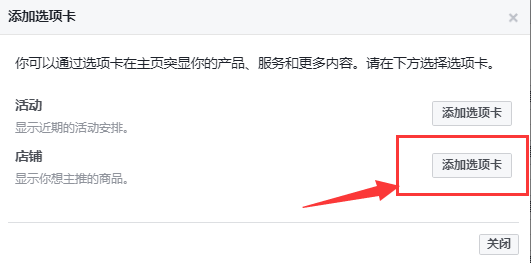
这样,就把“店铺”此选项加到主页的首页显示中去了。
2. 点击“店铺”后,会弹出这样一个对话框:
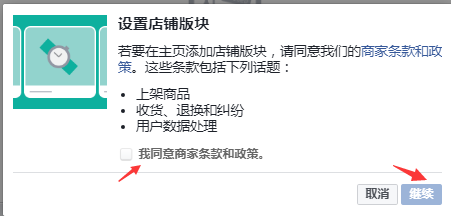
选择我同意,并点击继续。
3. 然后会要求你选择结账方式:(非美国主页)
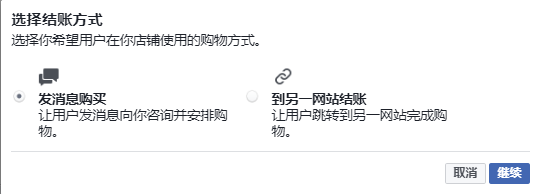
● 如果客户能直接向您的主页发消息询问店铺中的商品,您就可以让客户使用银行转账或货到付款等支付方式付款。
● 如果您的店铺将客户引导至其他网站完成购买,您将根据该网站的支付方式收到付款。
4. 如果你选择用户在主页上付款,那你需要设置一下店铺使用的币种,如下图:
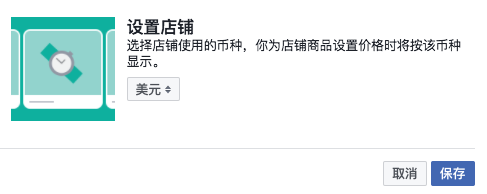
一般选择美元即可。
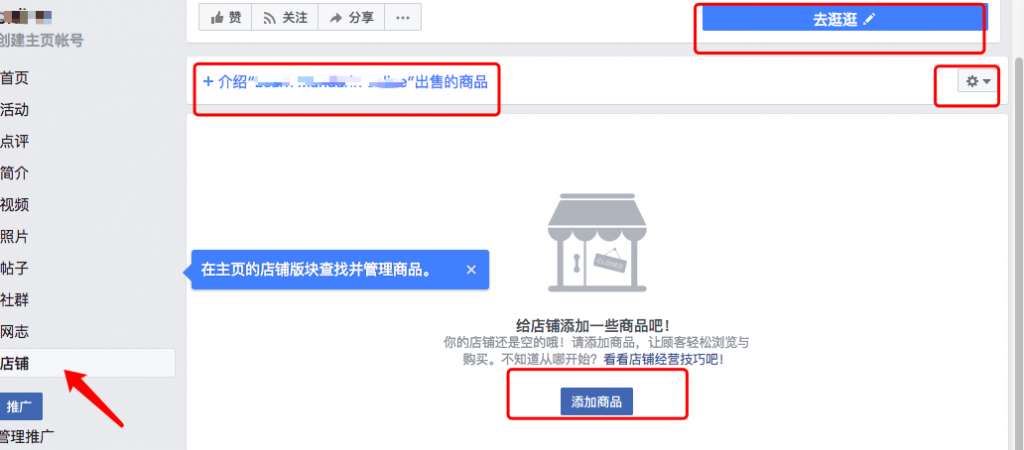
左上方的“介绍主页出售的商品”:这里就是让你介绍你的产品,你的店铺卖什么,产品有什么特色,字数限制在200字以内。
中间部分的“添加商品”:可在主页的店铺版块展示任意数量的商品。
下图是添加商品框:
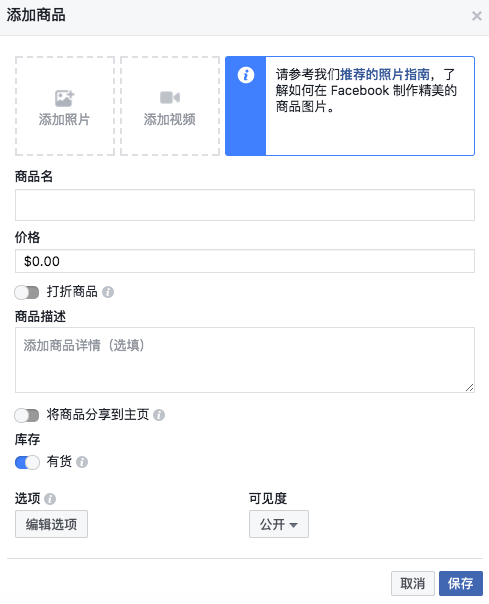
1)商品照片或视频
注意:
▪ 每个商品至少有一张图片或视频
▪ 必须是商品本身的图片,不得使用商品图示(例如:插图或图标)
建议:
▪ 照片简单易懂且,展示产品特写,能全面展示商品
▪ 分辨率不低于 1024 x 1024
▪ 以白色为背景且正方形格式
▪ 使用商品实拍照片
▪ 不要使用带有行动号召,促销码,水印,限时降价或广告宣传内容的图片。
2)商品名和价格
这个如果你有实体店或者网站的话,参考那里来编辑。对于打折商品,设置正常价格后,再设置一个优惠价,告诉大家商品正在折价销售即可。
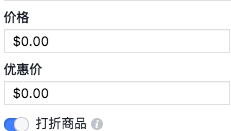
3)商品描述
要求:
不能包含HTML、电话号码、电子邮件地址、长标题、书籍或电影剧透或外部网站链接;不能滥用标点;不能字母全大写或全小写。
建议:
▪ 仅提供与商品直接相关的信息,能突出展示商品的独有特点
▪ 语法正确简单易懂,多运用短句子和序号列表
4)将商品分享到主页
你可以选择确认,那么你想上传的商品在通过审核后就会自动分享到你的主页。
建议大家选择此功能。
5)库存情况
在这里将商品标记为有货无货。所以,如果你的商品即将上架,但是货还没到,你也是可以先上传商品的,只需要暂时改为无货即可。
6)编辑选项
你可以在这里添加商品的尺寸、颜色、型号等选项。
7)可见度
你可以将上传的商品设为公开,也可以设置为未发布。
对于还没到货的商品或你还没编辑完整的商品,你可暂时不公开而是选择未发布。
以上七项都编辑完后,点击保存,会显示商品进入审核处理阶段,基本上五分钟左右即可。
在成功上传一个产品后,在店铺最下方会出现一个“精品栏”版块!
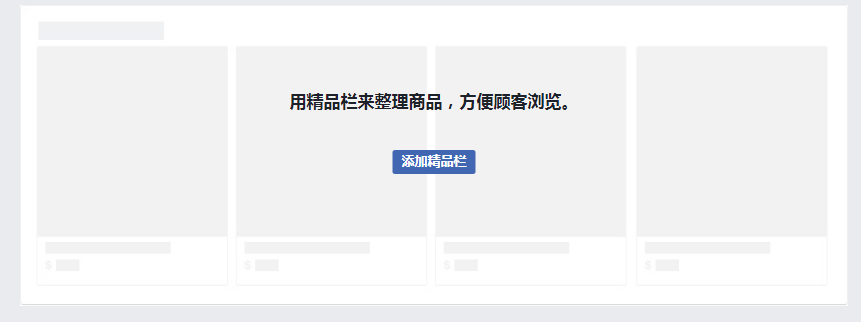
步骤:
点击前面图所示的“添加精品栏”蓝色按钮,进入下图界面:
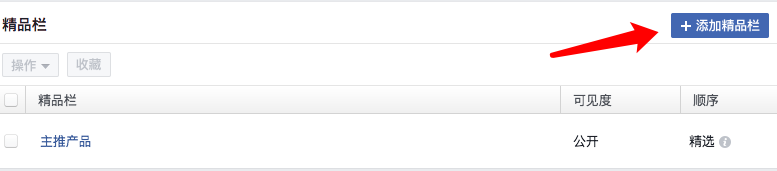
然后点击上图右上方的“添加精品栏”,转到:
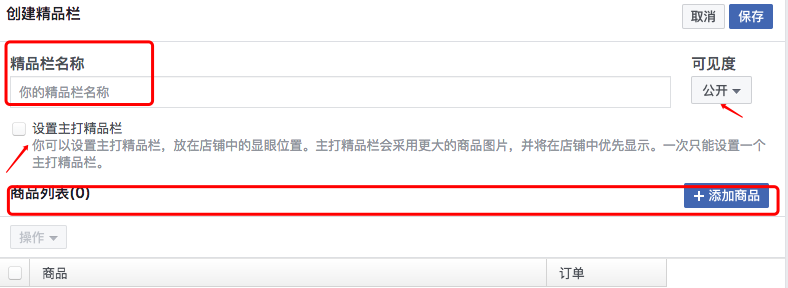
填写精品栏名称,并编辑可见度(公开或未发布)。
另外,你还可以设置主打精品栏! 它会被放在店铺中最显眼的位置,里面的商品图片更大,在店铺中优先显示。
最后,选择商品添加到这个精品栏中。
3. 右上方的“去逛逛按钮”
(这个按钮是主页的按钮,在你未创建店铺之前,它在主页的显示是这样的:
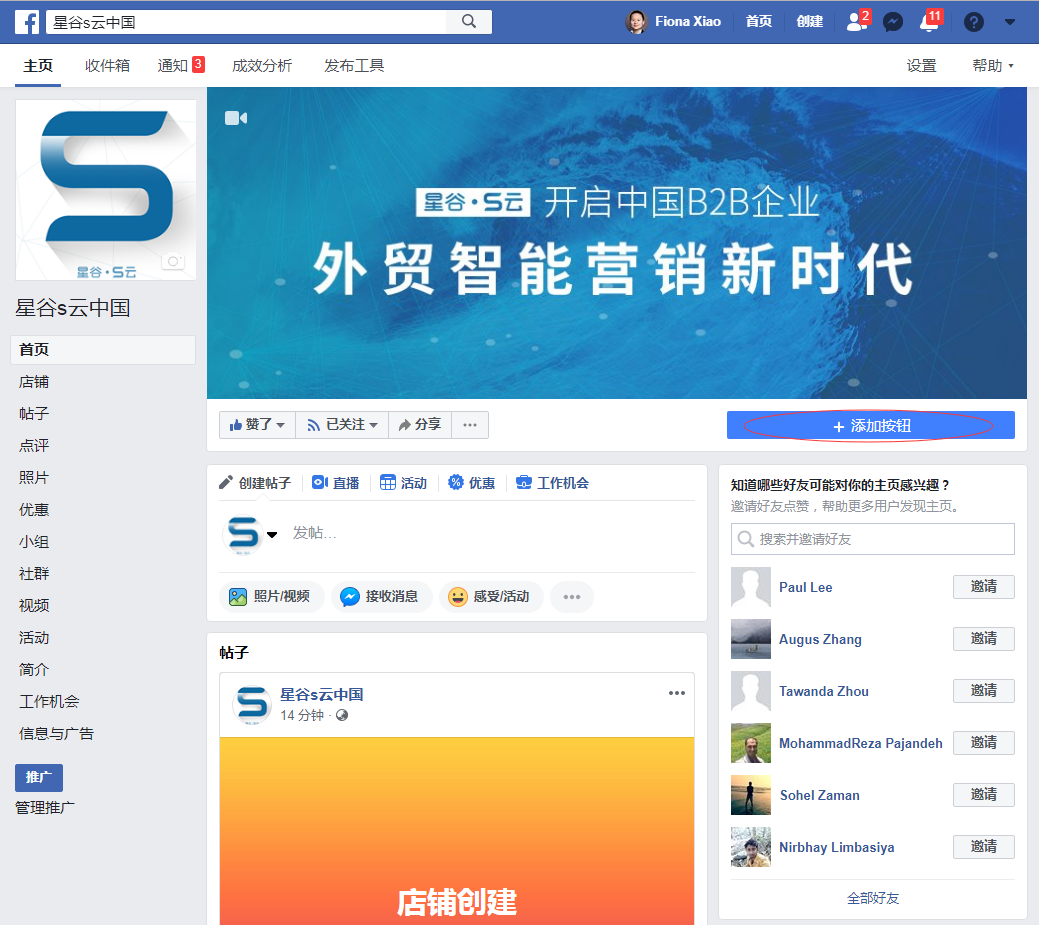
这个按钮的存在就是为了提供一个从主页到店铺的链接。
1)点击这个按钮,会显示:
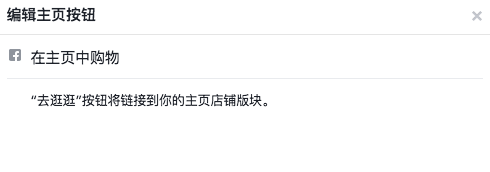
2)将鼠标放在按钮上方,会出现五个选项:
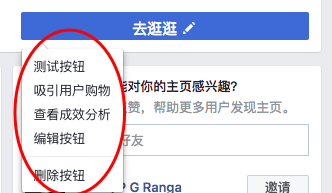
①测试按钮:即试试你这个按钮可不可以从主页链接到店铺。
②吸引用户购物:这个就是个付费推广,付费后,你的店铺链接就会出现在主页的广告中
③查看成效分析:
即对此按钮点击量的统计
④编辑按钮
点击这个选项后会显示:
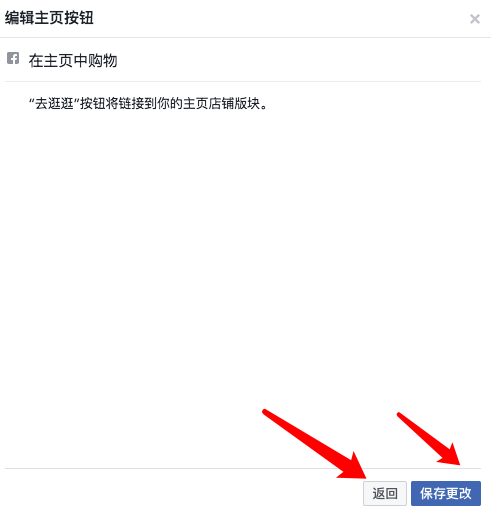
只有两个选择:”返回“和”保存更改“:
点击”保存更改“没任何变化,因为我们本来就没做什么更改嘛。
所以,点击”返回“看看!点击返回后,显示如下图:
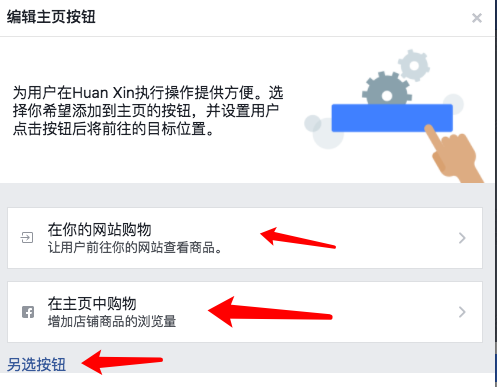
A.如果你想让用户点击按钮去你的官网,则选择第一个箭头所指,它会提醒让你加入网址链接;
B.如果你想让用户在Facebook主页上完成购物过程,则点击第二个箭头所指;
C.如果你想赋予此按钮更多的功能,ok,点击第三个箭头所指,会出现:
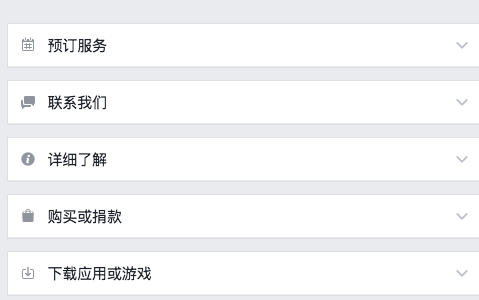
这五项后面各有下拉选项,以”购买或捐款“为例:
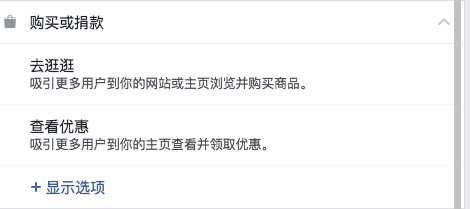
4. 去逛逛按钮下面的”设置“下拉选项:
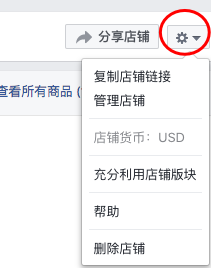
1)可在这里复制店铺链接。
2)管理店铺,点击后即跳转到商品的编辑页面:这里显示出了商品的浏览量以及用户的发送消息次数。
3)“充分利用店铺版块”:点击后,就进入了facebook的帮助页面。
有效地展示商品
查看
里面会介绍关于图片和说明的要求,以及利用上架商品吸引用户注意力的诀窍。
如何创建Facebook主页店铺及付款 ?(美国主页),详细教程,星谷下周再写跟大家分享哈!




































